Android-ის მომხმარებლების სკრინშოტების გადაღების სხვადასხვა გზა არსებობს. მათი მოწყობილობიდან გამომდინარე, ეს დამოკიდებული იქნება ღილაკებზე, რომლებსაც უნდა დააჭიროთ. პრობლემა ჩნდება, როდესაც ხელები იმდენად სავსე გაქვს, რომ შეუძლებელია ამ ღილაკების ერთდროულად დაჭერა.
სამი თითიანი სკრინშოტით, მოათავსეთ თქვენი სამი თითი თქვენს ეკრანზე. როგორც კი ამას გააკეთებთ, თქვენი ეკრანის სურათი გამოჩნდება თქვენს ეკრანზე. რას გააკეთებ მას შემდეგ, შენზეა დამოკიდებული.
შენიშვნა: ეს გაკვეთილი გაკეთდა Motorola One Vision-ის გამოყენებით Android 10-ით
როგორ გადავიღოთ სამი თითიანი სკრინშოტი
სამი თითით სკრინშოტის გადაღება სწრაფი და კომფორტულია. მაგრამ, ამ სასარგებლო გამოსაყენებლად, თქვენ უნდა ჩართოთ იგი. ამისათვის გადადით:
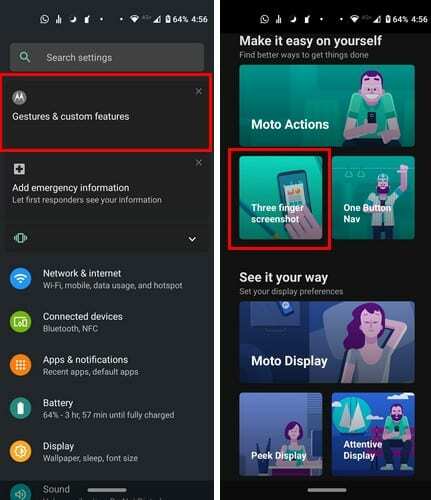
- პარამეტრები
- შეეხეთ ჟესტებსა და მორგებულ ფუნქციებს
- აირჩიეთ სამი თითის ეკრანის სურათი
- ჩართეთ ვარიანტი
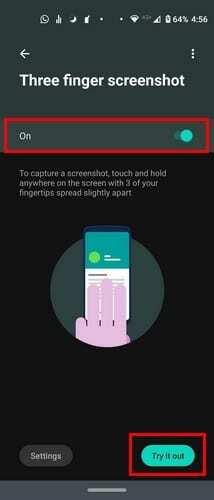
მას შემდეგ რაც ჩართავთ, დაინახავთ ა სცადეთ ღილაკი ქვედა მარჯვენა მხარეს. ეს ვარიანტი დაგეხმარებათ ივარჯიშოთ სამი თითის ეკრანის ანაბეჭდზე. დარწმუნდით, რომ არ აწიოთ თითები ძალიან მალე, წინააღმდეგ შემთხვევაში ეკრანის ანაბეჭდი არ გადაიღებება.
თქვენ შეძლებთ გადაიღოთ სამი თითის ეკრანის ანაბეჭდი ay აპზე, რომელსაც იყენებთ, თუ კონკრეტულ აპს არ ჩააყენებთ გამონაკლისების სიაში. შეგიძლიათ აპლიკაციის ამოღება სიაში შეხებით გამონაკლისის ვარიანტები, რასაც მოჰყვა პლუს ღილაკი ქვედა მარჯვნივ აპების დასამატებლად.
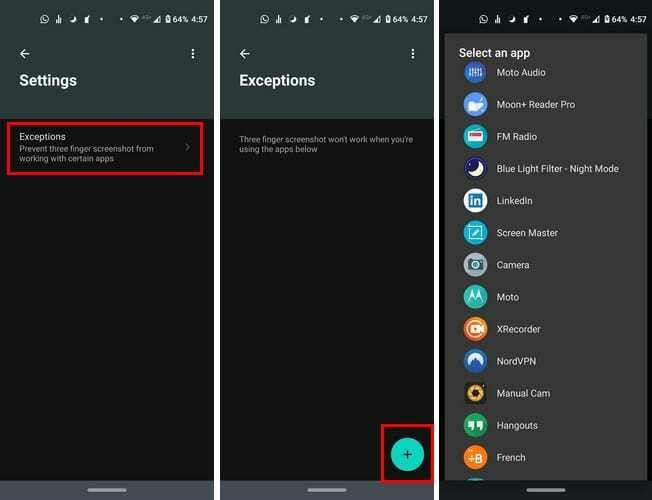
თქვენ გეცოდინებათ, რომელი აპლიკაციები დაამატეთ სიაში, მას შემდეგ, რაც ისინი ჩამოთვლილი იქნება, დაწყებული პირველით, რომელიც დაამატეთ სიაში. თუ ოდესმე გსურთ რომელიმე აპლიკაციის ამოღება სიიდან, უბრალოდ შეეხეთ გვერდით.
დასკვნა
სამი თითის ეკრანის ანაბეჭდის გადაღებისას, ფრთხილად იყავით, სად მოათავსებთ თითებს, რადგან შეიძლება შემთხვევით გაუშვათ აპლიკაცია. ცოტა ხნით ვარჯიშის შემდეგ, თქვენ გამოგადგებათ. სკრინშოტის რომელ მეთოდს ანიჭებთ უპირატესობას? შემატყობინეთ ქვემოთ მოცემულ კომენტარებში.